데스크톱 브라우저는 오랫동안 검색을 지원했습니다마우스 오른쪽 버튼 클릭 상황에 맞는 메뉴 내의 옵션. 이 옵션을 사용하면 페이지에서 텍스트를 선택하고 마우스 오른쪽 단추로 클릭 한 다음 기본 검색 엔진에서 단어 / 구를 검색 할 수 있습니다. 텍스트 선택, 클립 보드로 복사, 새 탭 열기, 텍스트 붙여 넣기 및 Enter 키를 누르는 문제를 해결합니다. Chrome 및 Android 용 Firefox를 제외하고 동일한 기능으로 모바일 플랫폼에서 모든 브라우저를 사용할 수있는 것은 아닙니다. 이러한 브라우저에는 실제로 선택한 텍스트를 Google로 전송하는 기능이 내장되어 있습니다. 사용 방법은 다음과 같습니다.
Android 기기에서 Chrome을 엽니 다. 사용 가능한 최신 버전의 Chrome을 사용하고 있는지 확인하십시오. 선택한 페이지로 이동하여 페이지에서 단어 나 문구를 선택하십시오. 선택한 텍스트를 탭하면 그 위에 떠있는 옵션 막대가 나타납니다. ‘모두 선택’,‘복사’및‘공유’옵션 외에도 막대 끝에 더 많은 버튼 (3 개의 작은 점)이 있습니다. 탭하면 확장되어 두 가지 옵션 중 하나가‘웹 검색’으로 표시됩니다.
웹 검색 버튼을 누르면 새 탭이 열립니다선택한 텍스트를 기본 검색 엔진에서 검색어로 입력 한 상태로 궁금한 점이 있으시면 화살표 버튼은 간단히 '뒤로'버튼으로 추가 옵션을 닫고 일반 플로팅 바로 돌아갑니다.

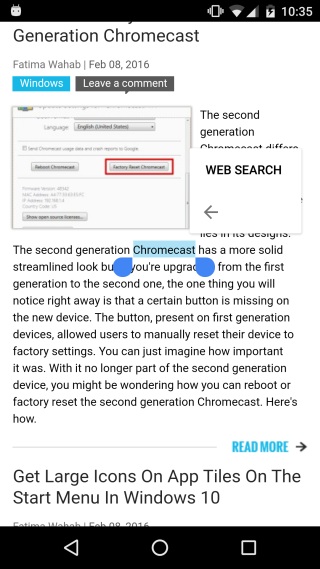
Firefox에는 비슷한 기능이 있습니다. 브라우저에서 텍스트를 선택하면 텍스트를 복사하고 공유 할 수있는 새로운 막대가 맨 위에 나타납니다. 이 바에도 검색 버튼이 있으며 클릭하면 텍스트가 선택된 상태에서 Chrome의 '웹 검색'기능과 똑같이 작동합니다. 이 기능은 아직 iOS 용 Chrome 또는 iOS 용 Firefox에서 사용할 수 없습니다.













코멘트